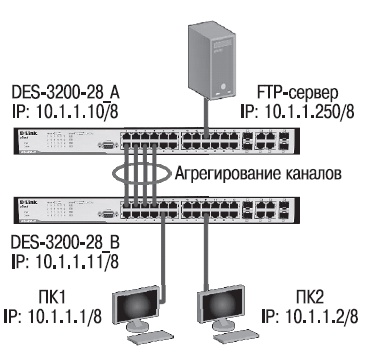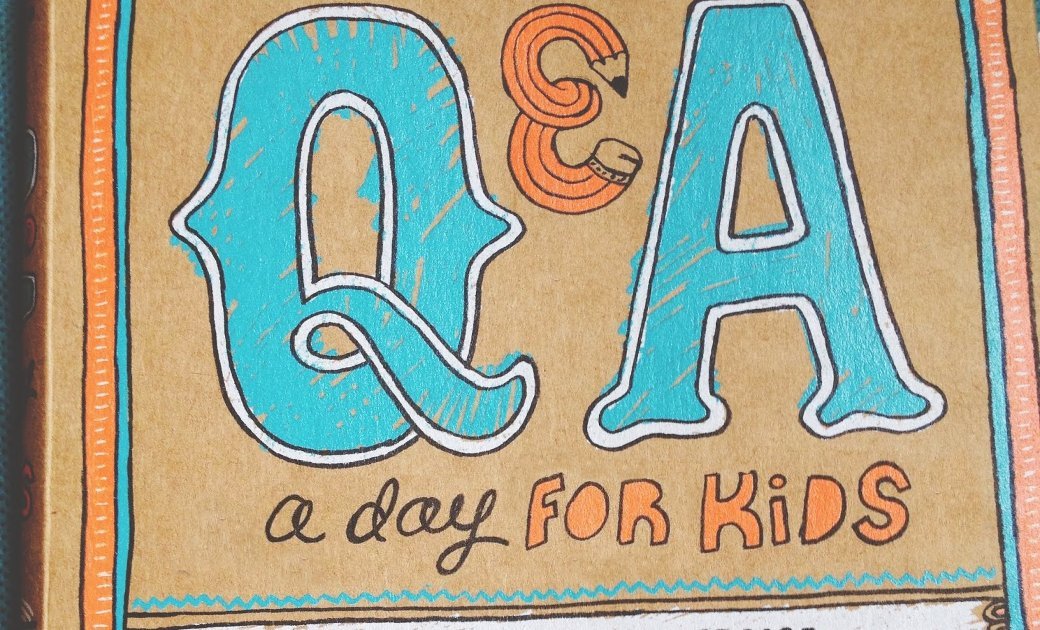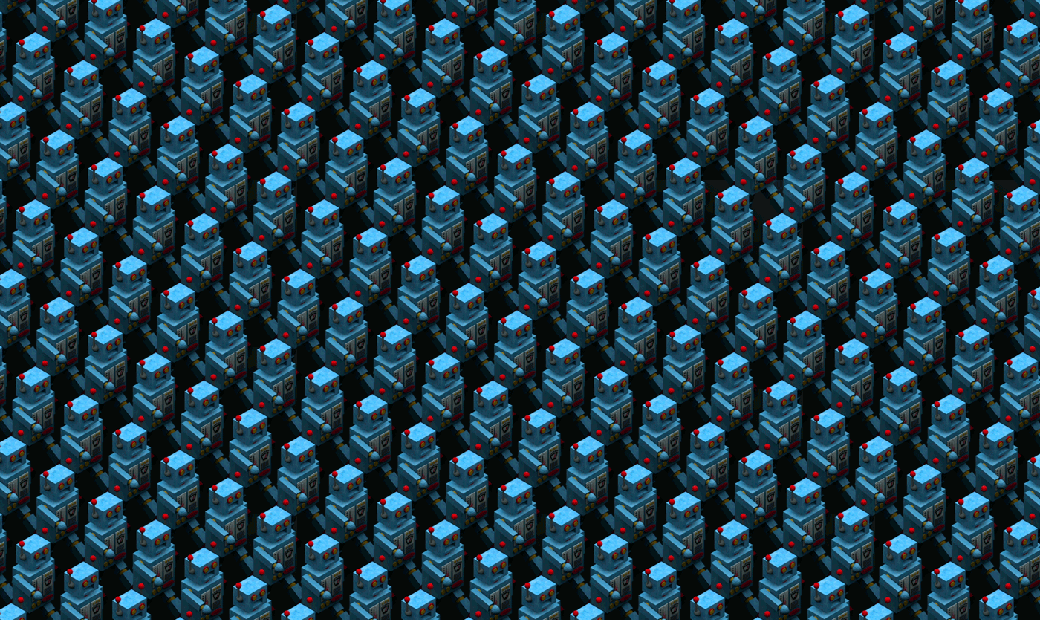Содержание статьи
- В логах системы постоянно появляются ошибки DCOM, что это такое?
- Как можно нарисовать карту покрытия Wi-Fi?
- Чем можно тестировать и отлаживать скрипты PowerShell?
- Где можно смоделировать небольшие участки сети для обучения?
- После обновления до нового Андроида 5 версии у меня пропал виджет музыкального плеера с экрана блокировки, как бы мне его вернуть назад?
- Как можно проверить, что соединение с базой MySQL было установлено, используя при этом, скажем, Node.js?
- Возможно ли перенести систему с диска на диск с помощью dd?
- Как можно документировать сетевое оборудование, которое стоит в стойках?
- Чем можно потестить Windows и AD в частности?
- Где можно найти какой-нибудь малварь для изучения кода?
- Есть ли какие-то помощники по поиску Shodan?
- Подскажи, где можно найти интересные векторы XSS атак?
- Как можно восстановить пароль к Wi-Fi на компьютере?
- Что значит понятие «агрегирование каналов» в методологии Cisco?
- Чем можно мониторить серверы? Имеется в виду доступность, нагрузка на проц и состояние жестких дисков.
В логах системы постоянно появляются ошибки DCOM, что это такое?
Здесь стоит обратить внимание на сид, который пишется в описании ошибки, чтобы по нему можно было диагностировать. Для этого нажми «Пуск», «Выполнить» и в появившемся окне выполни команду dcomcnfg. После этого откроется настройка distributed.com. Именно здесь по нашему сиду нужно найти приложение, которое ее генерирует. После этого — проверить, как оно зарегистрировано и хватает ли прав на его запуск.
Как можно нарисовать карту покрытия Wi-Fi?
Есть много различных утилит, которые строят так называемые карты покрытия или heatmap. Скачав или нарисовав план здания, ты запускаешь такую тулзу, ходишь с ноутбуком по комнатам и фиксируешь показания во всех точках. На выходе получается карта покрытия.
Из фриварных могу посоветовать Ekahau HeatMapper. Есть и более навороченные решения, но, увы, платные. Вот, к примеру, AirMagnet. Еще можно воспользоваться онлайновым сервисом, который написан на Java — Meraki WiFi Mapper. Разнообразием функций он не балует, но если нет задачи строить что-то грандиозное, то хватит и его. У AirMagnet, кстати, своеобразный триал: программа работает лишь определенное время, после чего отключается и просит ее купить. Если территория охвата невелика, можно успеть ее обежать и сохранить отчет. Муторно, зато бесплатно!
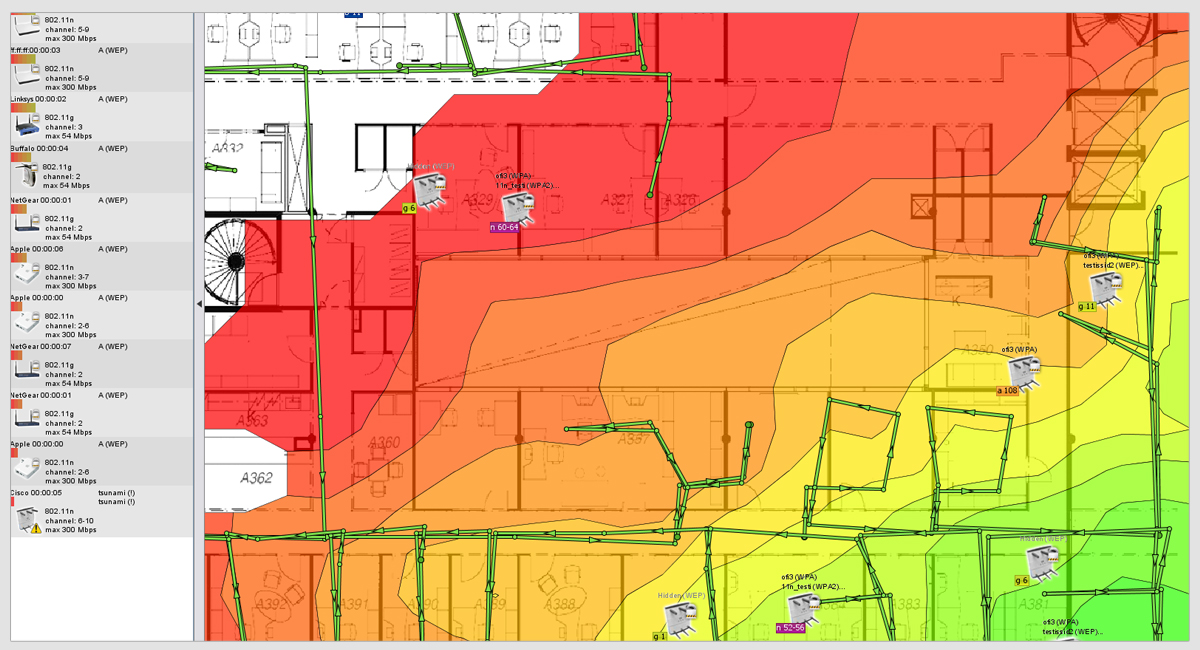
Чем можно тестировать и отлаживать скрипты PowerShell?
Для этих целей попробуй Pester — это фреймворк для модульного тестирования. Pester можно запускать в консоли PowerShell или интегрировать в среду разработки. Модуль для PowerShell доступен на Github. Чтобы пользоваться Pester, достаточно скачать его и распаковать в одну из папок modules. Актуальный список папок помогает узнать следующая команда:
PS C:\> $env:PSModulePath -split ';'Чтобы создать подобную папку для пользователя, нужно написать вот что:
cd $env:USERPROFILE\documents
new-item -Name WindowsPowerShell -ItemType directory
new-item -Path .\WindowsPowerShell -Name Modules -ItemType directoryПомещаем в новосозданную папку всё, что ты скачал с «Гитхаба» и разархивировал. Чтобы интегрировать Pester с PowerShell ISE, создай в папке %UserProfile%\Documents\WindowsPowerShell файл Microsoft.PowerShellISE_profile.ps1 со следующим содержанием:
try
{
Import-Module Pester
}
catch
{
Write-Warning "Импорт модуля Pester не удался"
}После этого при запуске PowerShell ISE модуль Pester будет подгружаться автоматически.
Где можно смоделировать небольшие участки сети для обучения?
Посмотри на Cisco Packet Tracer. Как нетрудно догадаться из названия, это детище Cisco. Скачать его можно с официального сайта вендора после регистрации, либо в менее официальных местах, о которых ты сам всё знаешь. Вот выдержка из вики:
«Packet Tracer — симулятор сети передачи данных, выпускаемый фирмой Cisco Systems. Позволяет делать работоспособные модели сети, настраивать (командами Cisco IOS) маршрутизаторы и коммутаторы, взаимодействовать между несколькими пользователями (через облако). В симуляторе реализованы серии маршрутизаторов Cisco 800, 1800, 1900, 2600, 2800, 2900 и коммутаторов Cisco Catalyst 2950, 2960, 3560, а так же межсетевой экран ASA 5505».
Для построения различных участков сети или изучения сетей — самое оно. Но стоит отметить, что это симулятор, и он склонен вести себя не совсем так же, как настоящее оборудование. То, что ты собрал на стенде, в реальном мире может работать совершенно по-другому. Но не пугайся: для первоначального изучения и сборки несложных схем с незамысловатыми функциями его хватит за глаза.
Для построения более сложных схем однозначно стоит использовать gns3. Это уже эмулятор, и его возможности более обширны. Но он более требователен к железу: каждая эмулированная железка съедает кусок памяти, а память, как ты понимаешь, не безгранична.
После обновления до нового Андроида 5 версии у меня пропал виджет музыкального плеера с экрана блокировки, как бы мне его вернуть назад?
Здесь есть два варианта. Первый — это использование стокового плеера. Вызываем рабочий стол, зажимаем левую сенсорную кнопку и жмём на виджеты, затем находим и зажимаем виджет «Музыка» 4×1, перетаскиваем его на любой свободный экран рабочего стола и жмем на play. Проверяем: блокируем экран и жмем на кнопку блокировки ещё раз.
Второй вариант — это использовать приложение «Google Play Музыка». По идее, его значок должен появиться на твоем устройстве сам, но если этого еще не произошло, приложение можно просто скачать из «Маркета». Здесь всё еще проще: запускаем «Музыку», начинаем проигрывать трек и после блокировки видим виджет управления плеером.
Как можно проверить, что соединение с базой MySQL было установлено, используя при этом, скажем, Node.js?
Примерно следующим образом:
var mysql = require('mysql');
var connection = mysql.createConnection({
host : 'localhost',
user : 'me',
password : 'secret',
database : 'my_db'
});
connection.connect(function(err) {
if (err) {
console.error('error connecting: ' + err.stack);
return;
}
console.log('Соединение установлено');
});Возможно ли перенести систему с диска на диск с помощью dd?
Да, конечно. dd побайтово копирует данные с блочного устройства /dev/sda в файл sda.img. В результате получается образ диска с таблицей разделов, который можно монтировать, копировать и делать всякое. Вот команда полностью:
dd if=/dev/sda of=/mnt/backup/sda.img bs=8M conv=sync,noerrorОна создаст полную копию диска, включая пустое пространство в файл sda.img. Главное — чтобы диски были одинаковы по размеру, и этот файл туда влез.
Как можно документировать сетевое оборудование, которое стоит в стойках?
Ну, как ты сам понимаешь, документировать можно как угодно, начиная от фотографии с подписями на клочке бумажки и заканчивая файлом в Excel. Но если нужно грамотное и централизованное решение, то я рекомендую RackTables. Он поможет вести учет устройств, сетевых адресов, мест в серверных стойках, конфигурации сети и многое другое. Главное — не лениться заполнять данные, но зато после этой кропотливой работы у тебя будет такая документация, что можно хоть уборщице объяснить в какой стойке, в каком месте и на каком порту что висит.
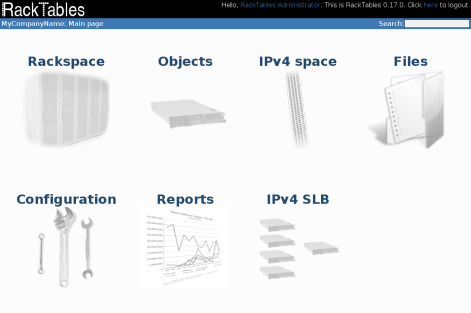
Чем можно потестить Windows и AD в частности?
Посмотри CrackMapExec — это настоящий швейцарский нож для Windows и AD. Умеет много всего, начиная от поиска шар на машинах и заканчивая различными атаками. На Github есть неплохое описание его возможностей.
Где можно найти какой-нибудь малварь для изучения кода?
Для изучения малвари можно посмотреть в сторону проекта Animus, он создан как раз для этого. Сами разработчики утверждают, что он создавался для изучения, а не для вреда. Еще часто вредоносы приходят в на смартфоны в MMS, да и под очередным файлом из интернета порой скрывается небрежно упакованная малварь. На этом можно и потренироваться: разбирать обфусцированный код куда интереснее и даже азартнее, чем специальный пример.
Есть ли какие-то помощники по поиску Shodan?
Глянь на Shodan Tool. Это небольшой скрипт, который будет искать по «Шодану», используя заданные опции. Плюс есть обучающее видео.
Подскажи, где можно найти интересные векторы XSS атак?
Для этого рекомендую посмотреть HTML5 Security Cheatsheet. Здесь ты найдешь очень много полезных векторов, которые разбиты на группы, есть и версия на русском. Также рекомендую XSSposed.org — это сайт, где выкладывают XSS, найденные на различных ресурсах. Частенько попадаются такие монстры, как Microsoft, Amazon, «Яндекс» и, что самое крутое, всегда показан вектор атаки.
Как можно восстановить пароль к Wi-Fi на компьютере?
Для этого можно воспользоваться тулзой wifresti. Она восстановит пароль к Wi-Fi в Windows, Linux или OS X. Для установки на Linux выполни в консоли следующие три строки:
sudo su
git clone https://github.com/LionSec/wifresti.git && cp wifresti/wifresti.py /usr/bin/wifresti && chmod +x /usr/bin/wifresti
sudo wifrestiДля машин с Windows, где не установлен Python 2.7, можно воспользоваться специальной версией. Кстати, тулза протестирована на разных версиях Windows: 7, 8 и 10.
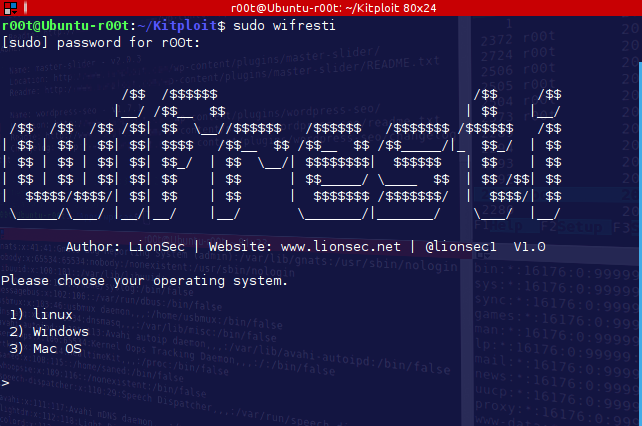
Ускоряем обмен данными
Что значит понятие «агрегирование каналов» в методологии Cisco?
Тут не обойтись без знания теории. Агрегирование каналов — это технология, которая позволяет объединить несколько физических каналов в один логический. Такое объединение увеличивает пропускную способность и надежность канала. Агрегирование каналов может быть настроено между двумя коммутаторами, коммутатором и маршрутизатором, коммутатором и хостом.
Иными словами, это когда ты соединишь два стомегабитных коммутатора тремя проводами между собой. Физически это останутся три соединения, но логически — будет одно. Это даст тебе повышение пропускной способности до 300 мегабит и, что самое главное, отказоустойчивость. Если одно из соединений оборвется, то пострадает только скорость передачи, связь не прервется. Для агрегирования каналов в Cisco может быть использован один из трех вариантов:
- LACP (Link Aggregation Control Protocol) — стандартный протокол;
- PAGP (Port Aggregation Protocol) — проприетарный протокол Cisco;
- статическое агрегирование без использования протоколов.
Так как LACP и PAGP решают одни и те же задачи и лишь слегка различаются по возможностям, лучше использовать стандартный протокол, который, кстати, поддерживается и другими вендорами (к примеру, D-Link). Это удобнее при внедрении подобной технологии в зоопарке из сетевых устройств. Также стоит отметить некоторые плюсы и минусы статического агрегирования и LACP. Среди плюсов статического агрегирования:
- не вносит дополнительной задержки при поднятии агрегированного канала или изменении его настроек;
- этот вариант рекомендует использовать Cisco.
Из минусов:
- нет согласования настроек с удаленной стороной. Ошибки в настройке могут привести к образованию петель.
При агрегировании с помощью LACP к плюсам можно отнести:
- согласование настроек с удаленной стороной. Оно позволяет избежать ошибок и петель в сети;
- поддержка standby-интерфейсов позволяет агрегировать до шестнадцати портов, восемь из которых будут активными, а остальные — в режиме standby.
Из недостатков, пожалуй, один:
- вносит дополнительную задержку при поднятии агрегированного канала или изменении его настроек.
Писать об этой технологии можно много и долго, поэтому подведу итог. Технология весьма интересная и стоит того, чтобы изучить ее подробнее и использовать там, где нужно.
5 средств мониторинга
Чем можно мониторить серверы? Имеется в виду доступность, нагрузка на проц и состояние жестких дисков.
- Zabbix — свободная система мониторинга и отслеживания статусов разнообразных сервисов компьютерной сети, серверов и сетевого оборудования, написанная Алексеем Владышевым. Для хранения своих данных использует MySQL, PostgreSQL, SQLite или Oracle. Сам веб-интерфейс работает на PHP. Есть несколько видов мониторинга. Simple Checks может проверять доступность и реакцию стандартных сервисов, таких как SMTP или HTTP, без установки какого-либо ПО на наблюдаемом хосте. Zabbix Agent может быть установлен на Unix-совместимых хостах или в Windows и сообщать данные о загрузке процессора, использовании сети, дисковом пространстве и многом другом. Набор функций расширяется за счет скриптов. External Check — выполнение внешних программ. Zabbix также поддерживает мониторинг через SNMP.
- Nagios — программа с открытыми исходниками, предназначенная для мониторинга компьютерных систем и сетей, контроля состояния вычислительных узлов и служб, оповещения администратора в том случае, если какие-то из служб падают или поднимаются. Nagios может мониторить различные сетевые службы, состояние хостов (к примеру, загрузку процессора или использование диска), поддерживает удаленный мониторинг через шифрованные туннели SSH или SSL. Используя практически любой язык программирования, можно писать свои собственные скрипты для проверки служб. В случае возникновения проблем сообщения отправляются через встроенный модуль системы.
- Spiceworks — интересное решение, в котором помимо функции мониторинга хостов есть и другие фишки. Кто из пользователей забрал большую часть канала? Когда закончится лицензия на ПО компьютеров? И так далее. А установив другие программы той же компании, можно получить еще и инвентаризацию и даже систему хелпдеска практически в одном флаконе. А еще Spiceworks умеет рисовать красивые графики и прост в использовании.
- WhatsUp — это программа для сетевого управления и мониторинга программного обеспечения. Она умеет автоматически находить различные ресурсы и строить топографические карты подключений с использованием сетевых технологий второго и третьего уровней, в том числе ARP, SNMP, ICMP, SSH, LLDP и WMI. Отслеживает состояние и доступность сети, систем и приложений инфраструктуры с помощью активных и пассивных технологий мониторинга. Строит различные отчеты о состоянии сетевой инфраструктуры.
- Monit — бесплатное опенсорсное приложение, которое обеспечивает комплексный мониторинг Unix-образных систем и отображает следующую информацию:
- состояние серверов, доступность, потребление ресурсов;
- мониторинг демонов, состояние, потребляемые ресурсы, количество дочерних процессов;
- мониторинг сетевых сервисов, возможность подключения и корректность ответа;
- выполнение встроенных или сторонних скриптов;
- отсылка уведомлений на e-mail и их отображение в веб-интерфейсе M/Monit.
Черное или синее: cmd или PowerShell?
Command Prompt
Привычнее, конечно, черное окно cmd. Именно оно появляется в режиме восстановления системы и очень хорошо знакомо айтишникам старой закалки. Для него написано огромное количество скриптов, возможности которых охватывают практически все задачи системного администрирования и смежные темы. Используется в Windows начиная с NT, имеет проверенный временем набор функций. Его синтаксис прост и отлично подойдет для несложных задач.
PowerShell
PowerShell эволюционирует от версии к версии, появляются разные приятные фичи, но, увы, из-за этого теряется обратная совместимость. В умелых руках PowerShell может полностью заменить cmd. Для каждой старой команды здесь есть свой эквивалент, возможностей для отладки гораздо больше, да и код писать удобнее. Можно фильтровать, сортировать и изменять формат вывода. Кроме того, результат выполнения команд PowerShell — это объекты, которые можно сохранять в переменные или передавать по конвейеру. Это очень удобно при написании скриптов.